Se recomandă să anulați pivotarea datelor, denumite uneori aplatizare a datelor, pentru a le amplasa într-un format de matrice, astfel încât toate valorile similare să fie într-o singură coloană. Acest lucru este necesar, de exemplu, pentru a crea o diagramă sau un raport.
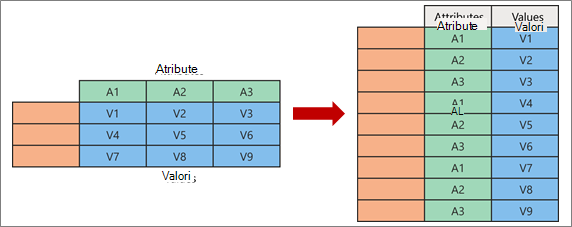
Când anulați pivotarea, despachetați perechile atribut-valoare care reprezintă un punct de intersecție al noilor coloane și le orientați din nou în coloane aplatizate:
-
Valorile (cu albastru în partea stângă) sunt nepivotate într-o coloană nouă (cu albastru în partea dreaptă).
-
Atributele (în verde din stânga) sunt nepivotate într-o coloană nouă (cu verde în dreapta) și dublurile sunt mapate corespunzător la noua coloană Valori.
Iată datele eșantion utilizate în această procedură.
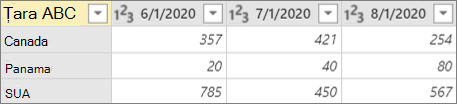
-
Pentru a deschide o interogare, găsiți una încărcată anterior din Editor Power Query, selectați o celulă din date, apoi selectați Interogare > Editare. Pentru mai multe informații , consultați Crearea, încărcarea sau editarea unei interogări în Excel.
-
Selectați una sau mai multe coloane. În acest exemplu, selectați toate coloanele, cu excepția Țării. Pentru a selecta mai multe coloane în mod contiguu sau necontinuu, apăsați Shift+clic sau CTRL+clic pe fiecare coloană ulterioară.
-
Selectați Transformare > Anulare pivotare coloane.
Rezultat
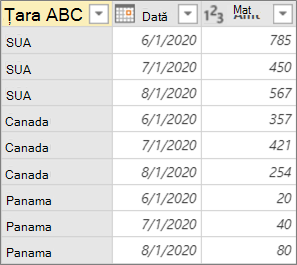
Această comandă anulează pivotații pentru coloanele neselectate. Utilizați această comandă într-o interogare atunci când nu se cunosc toate coloanele. Coloanele noi adăugate în timpul unei operațiuni de reîmprospătare sunt, de asemenea, nepivotate.
-
Pentru a deschide o interogare, găsiți una încărcată anterior din Editor Power Query, selectați o celulă din date, apoi selectați Interogare > Editare. Pentru mai multe informații , consultați Crearea, încărcarea sau editarea unei interogări în Excel.
-
Selectați coloanele pentru care nu doriți să anulați pivotarea. Pentru a selecta mai multe coloane în mod contiguu sau necontinuu, apăsați Shift+clic sau CTRL+clic pe fiecare coloană ulterioară.
-
Selectați Transformare > Anulare pivotare alte coloane.
Utilizați această comandă atunci când nu știți numărul de coloane din sursa de date și doriți să vă asigurați că coloanele selectate rămân nepivotate după o operațiune de reîmprospătare.
-
Pentru a deschide o interogare, găsiți una încărcată anterior din Editor Power Query, selectați o celulă din date, apoi selectați Interogare > Editare. Pentru mai multe informații , consultați Crearea, încărcarea sau editarea unei interogări în Excel.
-
Selectați coloanele pentru care doriți să anulați pivotarea. Pentru a selecta mai multe coloane în mod contiguu sau necontinuu, apăsați Shift+clic sau CTRL+clic pe fiecare coloană ulterioară.
-
Selectați Transformare > Anulare pivotare numai coloane selectate.










